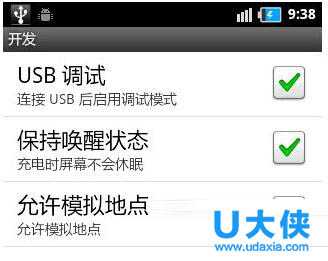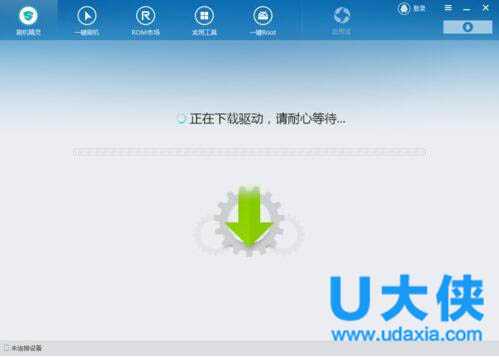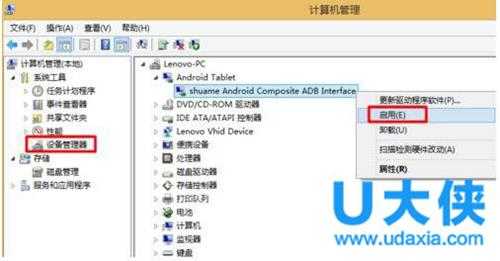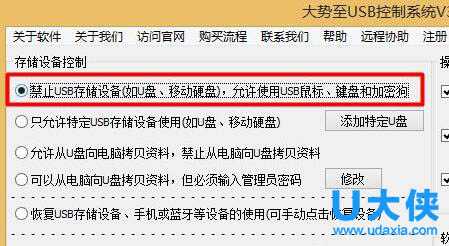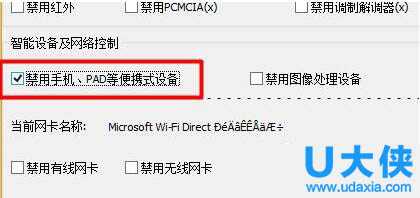Win7系统DNS怎么设置?Win7系统DNS设置方法
Win7系统DNS怎么设置?众所周知,DNS地址是一个域名服务器地址,它可以把用户网站地址解析成IP地址。如果这个服务器出现问题,可能就上不了网了。我们在使用Win7系统时候,就是因为域名解析服务器不能将要访问域名解析为正确IP地址,造成我们无法访问网络。对此,我们应该怎么解决呢?下面,我们一起来看看Win7系统DNS设置方法。
方法/步骤如下:
1、在修改DNS之前我们需要先知道我们DNS服务器地址:在“开始”中找到“运行”(或者直接【Win】+【R】),然后输入“cmd”进入管理员操作界面。
2、在管理员界面中输入命令:ipconfig/all然后按Enter键确认即可显示Windows IP配置,在这里我们可以查看我们DNS服务器地址。
3、如果你连接了路由话也可以通过路由来查看你DNS服务器地址,在浏览器输入地址192.168.1.1弹出路由器登入对话框,通常路由器默认账户密码均为:admin(登入后可修改)。登入路由之后我们就可以在首页查看到DNS服务器地址了。
4、知道了DNS地址我们就可以来修改了,点击电脑右下角连接图标,选择“打开网络和共享中心”,当然也可以在控制面板中“网络和Internet”进入“打开网络和共享中心”。
5、进入“网络和共享中心”后,我们再点击“本地连接”进入“本地连接 状态”对话框。
6、在“本地连接 状态”对话框中点击“属性”选项,弹出本地连接属性对话框。
7、这里我们选中本地连接属性对话框中“Internet 协议版本4 (ICP/iPv4)”,双击后者选择下方属性,之后即可进入“Internet 协议版本4 (ICP/iPv4)属性对话框”,在这里边即可更改DNS设置。
8、在“Internet 协议版本4属性”对话框中即可更改DNS地址了,选中“使用下面DNS服务器地址”,然后DNS地址成为可编辑状态,再把我们查看到DNS地址填写上再确认即可。
首选 DNS 服务器(P) 202.96.128.166
备用 DNS 服务器(A) 202.96.134.133
以上就是Win7系统DNS设置方法,获取实用知识分享请持续关注测试笔记。
免责声明:本站资源来自互联网收集,仅供用于学习和交流,请遵循相关法律法规,本站一切资源不代表本站立场,如有侵权、后门、不妥请联系本站删除!
P70系列延期,华为新旗舰将在下月发布
3月20日消息,近期博主@数码闲聊站 透露,原定三月份发布的华为新旗舰P70系列延期发布,预计4月份上市。
而博主@定焦数码 爆料,华为的P70系列在定位上已经超过了Mate60,成为了重要的旗舰系列之一。它肩负着重返影像领域顶尖的使命。那么这次P70会带来哪些令人惊艳的创新呢?
根据目前爆料的消息来看,华为P70系列将推出三个版本,其中P70和P70 Pro采用了三角形的摄像头模组设计,而P70 Art则采用了与上一代P60 Art相似的不规则形状设计。这样的外观是否好看见仁见智,但辨识度绝对拉满。
更新日志
- 小骆驼-《草原狼2(蓝光CD)》[原抓WAV+CUE]
- 群星《欢迎来到我身边 电影原声专辑》[320K/MP3][105.02MB]
- 群星《欢迎来到我身边 电影原声专辑》[FLAC/分轨][480.9MB]
- 雷婷《梦里蓝天HQⅡ》 2023头版限量编号低速原抓[WAV+CUE][463M]
- 群星《2024好听新歌42》AI调整音效【WAV分轨】
- 王思雨-《思念陪着鸿雁飞》WAV
- 王思雨《喜马拉雅HQ》头版限量编号[WAV+CUE]
- 李健《无时无刻》[WAV+CUE][590M]
- 陈奕迅《酝酿》[WAV分轨][502M]
- 卓依婷《化蝶》2CD[WAV+CUE][1.1G]
- 群星《吉他王(黑胶CD)》[WAV+CUE]
- 齐秦《穿乐(穿越)》[WAV+CUE]
- 发烧珍品《数位CD音响测试-动向效果(九)》【WAV+CUE】
- 邝美云《邝美云精装歌集》[DSF][1.6G]
- 吕方《爱一回伤一回》[WAV+CUE][454M]